작가:
Florence Bailey
창조 날짜:
24 3 월 2021
업데이트 날짜:
1 칠월 2024

콘텐츠
Amazon Prime 구독의 자동 갱신을 취소하는 방법을 알아보십시오. 이는 웹사이트와 Amazon 모바일 애플리케이션 모두에서 수행할 수 있습니다.
단계
방법 1/2: 컴퓨터에서
 1 브라우저를 실행하고 다음으로 이동하십시오. 아마존 프라임 취소 페이지. "아마존 프라임 멤버십 종료" 페이지로 이동합니다.
1 브라우저를 실행하고 다음으로 이동하십시오. 아마존 프라임 취소 페이지. "아마존 프라임 멤버십 종료" 페이지로 이동합니다.  2 노란색 버튼을 클릭하세요 멤버십 종료 (수신거부) 페이지 상단. 그 후 로그인 페이지로 이동합니다.
2 노란색 버튼을 클릭하세요 멤버십 종료 (수신거부) 페이지 상단. 그 후 로그인 페이지로 이동합니다.  3 계정에 로그인합니다. 이메일 주소와 비밀번호를 입력한 다음 로그인을 클릭하여 계정을 확인합니다.
3 계정에 로그인합니다. 이메일 주소와 비밀번호를 입력한 다음 로그인을 클릭하여 계정을 확인합니다. - 이미 로그인한 경우에도 페이지 중앙에 있는 "로그인" 버튼을 클릭해야 합니다.
 4 노란색 버튼을 클릭하세요 취소 계속 (계속) 페이지 하단.
4 노란색 버튼을 클릭하세요 취소 계속 (계속) 페이지 하단. 5 Amazon Prime 구독을 취소하십시오. 현재 청구 기간이 끝나기 전에 구독을 취소하고 환불을 받으려면 "지금 종료"를 클릭하고, 청구 기간이 끝날 때까지 Amazon Prime을 계속 사용하려면 "[날짜]에 종료"를 클릭하십시오.
5 Amazon Prime 구독을 취소하십시오. 현재 청구 기간이 끝나기 전에 구독을 취소하고 환불을 받으려면 "지금 종료"를 클릭하고, 청구 기간이 끝날 때까지 Amazon Prime을 계속 사용하려면 "[날짜]에 종료"를 클릭하십시오.  6 확인 페이지가 나타날 때까지 기다리십시오. 취소 확인 페이지로 이동하면 구독이 취소됩니다.
6 확인 페이지가 나타날 때까지 기다리십시오. 취소 확인 페이지로 이동하면 구독이 취소됩니다.
방법 2/2: 모바일 장치에서
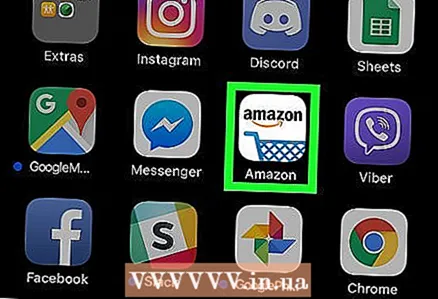 1 아마존을 시작합니다. Amazon 로고가 있는 장바구니를 표시하는 Amazon 앱 아이콘을 탭합니다.
1 아마존을 시작합니다. Amazon 로고가 있는 장바구니를 표시하는 Amazon 앱 아이콘을 탭합니다.  2 수도꼭지 ☰ 드롭다운 메뉴를 표시하려면 화면의 왼쪽 상단 모서리에 있는
2 수도꼭지 ☰ 드롭다운 메뉴를 표시하려면 화면의 왼쪽 상단 모서리에 있는 3 탭 옵션 귀하의 계정 (귀하의 계정) 드롭다운 메뉴 상단에 있습니다.
3 탭 옵션 귀하의 계정 (귀하의 계정) 드롭다운 메뉴 상단에 있습니다. 4 수도꼭지 프라임 멤버십 관리 (구독 관리).
4 수도꼭지 프라임 멤버십 관리 (구독 관리). 5 계정에 로그인합니다. 이메일 주소와 비밀번호를 입력하세요.
5 계정에 로그인합니다. 이메일 주소와 비밀번호를 입력하세요. - 이미 계정에 로그인한 경우에도 "로그인"을 탭합니다.
- 지문이 활성화된 iPhone이 있는 경우 지문을 스캔하라는 메시지가 표시될 수 있습니다.
 6 아래로 스크롤하여 옵션을 누릅니다. 멤버십 종료 (구독 취소) 페이지 하단의 구독 취소를 진행합니다.
6 아래로 스크롤하여 옵션을 누릅니다. 멤버십 종료 (구독 취소) 페이지 하단의 구독 취소를 진행합니다. 7 아래로 스크롤하여 탭 나는 나의 이익을 원하지 않는다 (저는 권한이 필요하지 않습니다) 페이지 하단에 있습니다.
7 아래로 스크롤하여 탭 나는 나의 이익을 원하지 않는다 (저는 권한이 필요하지 않습니다) 페이지 하단에 있습니다.- 이 옵션을 사용할 수 없는 경우 다음 단계로 진행합니다.
 8 아래로 스크롤하여 옵션을 누릅니다. 멤버십 종료 (구독취소)는 페이지 하단에 있습니다.
8 아래로 스크롤하여 옵션을 누릅니다. 멤버십 종료 (구독취소)는 페이지 하단에 있습니다. 9 버튼을 탭하세요 [날짜]에 종료 (End [Date]) 구독의 자동 갱신을 취소합니다. 현재 청구 기간이 끝나면 구독이 종료됩니다.
9 버튼을 탭하세요 [날짜]에 종료 (End [Date]) 구독의 자동 갱신을 취소합니다. 현재 청구 기간이 끝나면 구독이 종료됩니다. - 지금 종료 옵션을 사용하면 Amazon Prime 구독을 즉시 취소하고 현재 청구 기간에 남은 구독에 대해 환불을 받을 수 있습니다.
팁
- 갱신하기 며칠 전에 Amazon Prime 구독을 취소하는 것이 가장 좋습니다.
경고
- Amazon Prime 구독을 취소하면 더 이상 클라우드 스토리지와 무료 및 무제한 사진 스토리지에 액세스할 수 없습니다. 계속 사용하려면 비용을 지불해야 합니다.



